Настоящая публикация продолжает тему, касающуюся технических нюансов, связанных с эффективностью использования Lotsia PDM PLUS.
Далее мы рассмотрим некоторые инструменты, применяемые не так часто, как они, возможно, того заслуживают. В частности, остановимся на ряде возможностей по обеспечению работы конечного пользователя с данными, представляемыми в виде линейных списков или таблиц, а также поговорим об отдельных настройках рабочих почтовых папок.
Реализация названных возможностей потребует от администратора системы минимума трудозатрат, но может принести значительный эффект для конечных пользователей.
Отчет как рабочая форма
Генератор отчетов Lotsia PDM PLUS обладает очень развитым инструментарием для настройки отчетов. Ввиду высокой востребованности развитие возможностей генератора отчетов продолжается непрерывно. Однако в данной статье мы не будем рассматривать собственно разнообразие настроек отчетов (как средства представления и консолидации данных), а остановимся на некоторых возможностях, реализуемых с помощью инструментария отчетов, но применяемых гораздо шире.
Отчет в Lotsia PDM PLUS — не только формируемая таблица с данными. Окно выполненного отчета может использоваться в качестве интерфейсного окна для работы конечного пользователя, в том числе, при вводе и редактировании данных. Даже в старых версиях программы отчеты были «живыми» — можно было щелчком мыши в строке отчета открыть соответствующий данной строке информационный объект и редактировать данные. Эта возможность в настоящее время существенно дополнена и активно применяется.
Современным развитием данной возможности стала выборочная обработка одинарного или двойного щелчка по строке отчета. Теперь возможен запуск детализирующих отчетов, процедуробработчиков (в терминологии Lotsia PDM PLUS — действий) и скриптов. При этом в качестве аргументов в первую очередь используются данные из отчета. Примечательно, что для каждого поля отчета могут быть отдельные настройки, и более того, в отчет могут добавляться кнопки для выполнения некоторых действий.
Можно также осуществлять запуск действий и скриптов из контекстного меню отчета, причем при выделении нескольких строк в отчете операция, выбранная в контекстном меню, будет выполнена для всех выделенных строк отчета.
Для полноценного использования отчета в качестве рабочего инструмента при редактировании данных важно, чтобы изменения сразу отображались в отчете. Простой и очевидный способ отобразить в нем актуальные данные — обновить отчет. Пользователь может сделать это вручную, но это не самый удобный способ:
- вопервых, обновление отчета требуется не всегда;
- вовторых, пользователь может просто забыть это сделать, тогда данные на экране будут неактуальными;
- втретьих, необходимость нажатия кнопки обновления отчета для пользователя неочевидна.
Поэтому предусмотрена возможность для каждого поля или кнопки определять необходимость автоматического обновления отчета после выполнения действия по данному полю или кнопке (рис. 1).
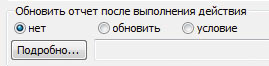
Рис. 1. Настройка обновления отчета после выполнения действия
Учитывая, что в некоторых случаях выполнение (обновление) отчета является ресурсоемкой операцией и занимает ощутимое время, полное обновление всего отчета может оказаться не лучшим вариантом. Иногда достаточно вернуть данные, измененные в ходе выполнения действия (скрипта), в соответствующие поля отчета и не перевыполнять отчет.
Отчет, помимо его выполнения в отдельном окне, может быть использован как форма для информационного объекта. Он может служить в качестве отдельной вкладки или формы, внедренной в атрибутивную форму. При этом доступны рассмотренные выше средства для редактирования данных (рис. 2).
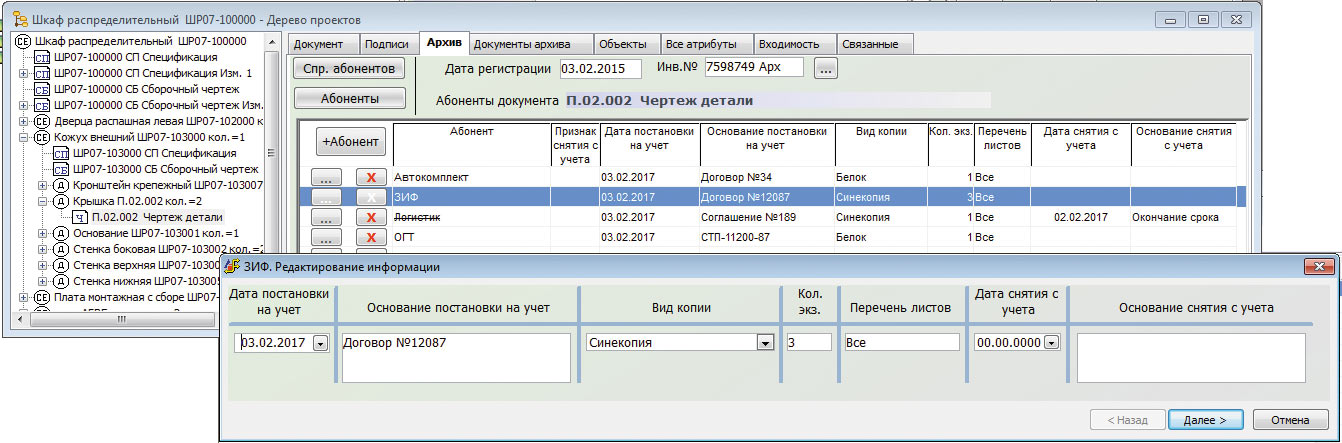
Рис. 2. Отчет как внедренная форма. Пример редактирования информации
Таким образом, в определенных случаях имеет смысл рассматривать применение отчета (отчетной формы) как средства работы с данными для конечного пользователя. Некоторым ограничением применения данного инструмента можно считать невозможность редактирования данных непосредственно в форме отчета, а также необходимость нажатия кнопки или щелчка мыши для выполнения действий.
Такие ограничения отсутствуют при использовании форм документооборота — здесь сильно развит событийный механизм, в силу чего формы документооборота применяются достаточно часто, хотя не всегда это оказывается наилучшим решением. Применение форм документооборота, как правило, более трудоемко с точки зрения настройки, но с точки зрения интерфейса конечного пользователя иногда оправданно.
Использование подборок
Другим средством обеспечения работы пользователя с данными в табличном виде (в виде списка информационных объектов) может быть применение подборок объектов.
В текущей версии Lotsia PDM PLUS помимо индивидуальных подборок объектов могут использоваться общедоступные подборки (для каждой такой подборки назначаются права доступа для пользователей или групп). Обращение к подборкам (в том числе их создание, добавление и удаление информационных объектов) возможно как через традиционное меню, так и посредством действий и/или скриптов. Для каждой подборки можно создать собственную настройку колонок. А для выделенной строки с объектом также могут отображаться полнофункциональные атрибутивные формы объекта (рис. 3). Здесь пользователь получает возможность применения кнопок для выполнения тех или иных операций.
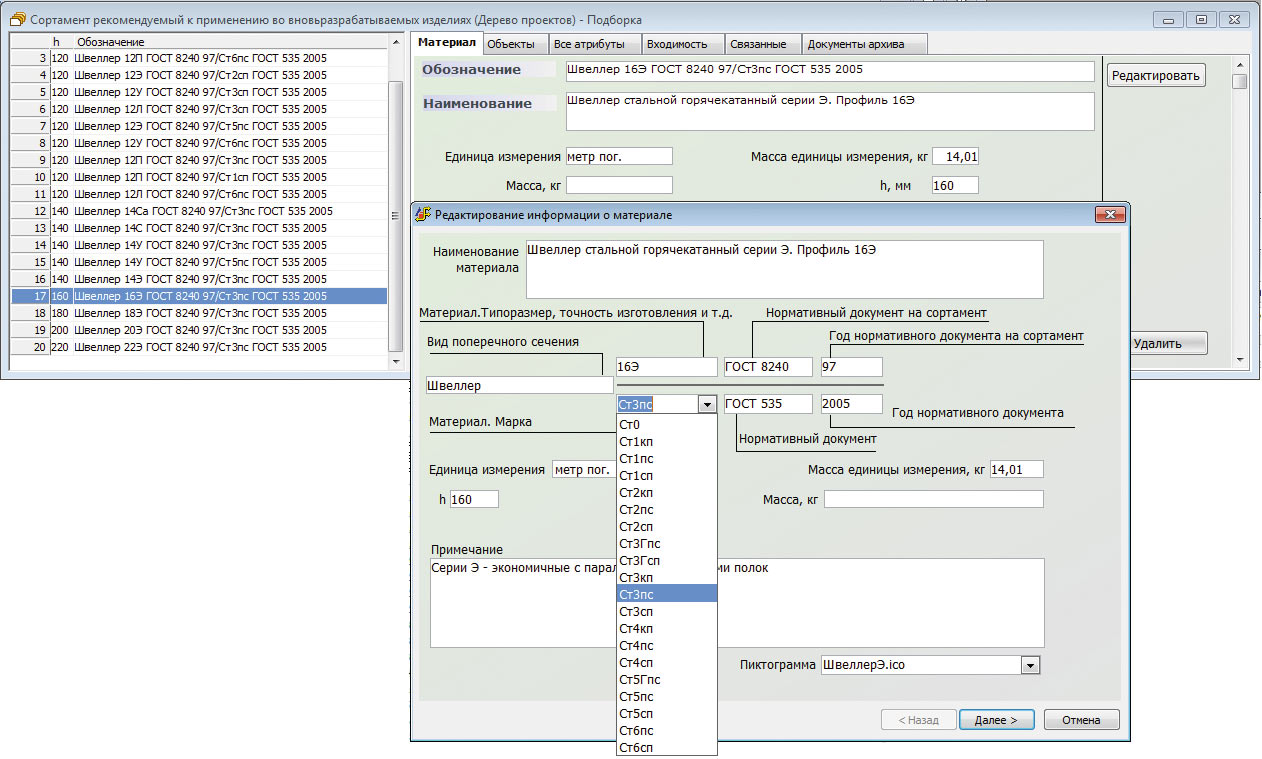
Рис. 3. Подборка. Пример редактирования информации
Таким образом, подборка может использоваться для сохранения произвольных линейных списков информационных объектов. Указанная возможность является важной, если список объектов подборки формируется с применением экспертных методов и/или объекты, которые требуется обработать, входят в различные проекты, которые затруднительно отобразить в одном окне. Проще говоря, пользователь имеет возможность поместить в свою подборку никак не связанные между собой объекты (произвольный набор объектов).
Централизованная настройка почтовых папок. Атрибуты в настройке почтовых папок
Окно Задания и сообщения, предназначенное для работы как со свободными сообщениями, так и с задачами, то есть с маршрутизируемыми сообщениями, инициируемыми при выполнении бизнеспроцессов, позволяет пользователю выполнять множество настроек, значительно облегчающих работу в условиях значительной информационной нагрузки. К таким настройкам относится создание структуры папок для входящих и исходящих сообщений с автоматической раскладкой сообщений по различным критериям. Ко всему прочему, для почтовых папок могут настраиваться табличные формы, содержащие как стандартные почтовые атрибуты сообщений (например, тема, приоритет и т.д.), так и атрибуты, формирующиеся динамически по ходу бизнеспроцессов. Это может быть, например, наименование проекта или изделия, обозначение изделия или документа, руководитель проекта и т.д. (рис. 4).
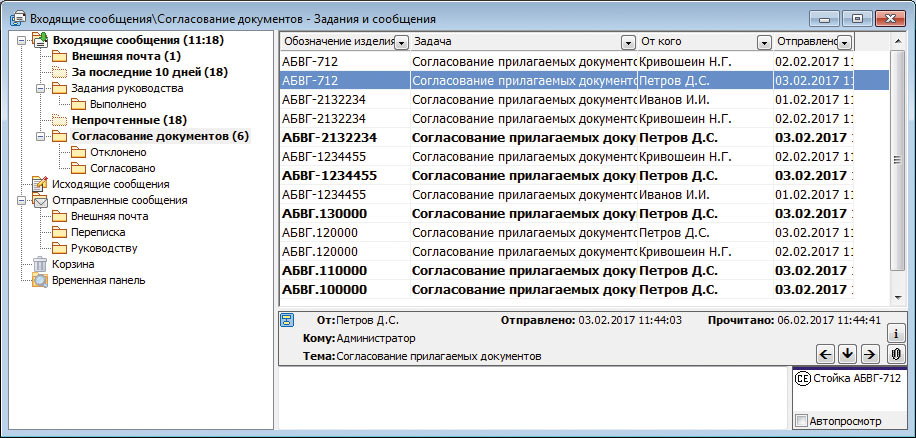
Рис. 4. Подборка. Настройка почтовых папок
По таким атрибутам можно осуществлять сортировку и фильтрацию почты, распределяя сообщения по папкам. Кроме обычных папок могут настраиваться виртуальные папки, сообщения в которых отображаются до тех пор, пока выполняются некоторые простые условия, например сообщения за некоторое количество последних дней, непрочтенные сообщения и т.п.
Большинство конечных пользователей системы, как правило, самостоятельно не выполняют указанные настройки, не видя необходимости оптимизировать свое виртуальное рабочее место. Однако в системе имеется возможность централизованной настройки шаблонов почтовых папок. Данная настройка может выполняться администратором и применяться для указанных категорий пользователей.
Пользователь не может изменять или удалять папки, добавленные из шаблона, но может добавлять в них свои папки.
***
Итак, мы вкратце рассмотрели применение некоторых неочевидных, но эффективных инструментов для работы в Lotsia PDM PLUS. Надеемся, что данная публикация сможет принести определенную пользу для пользователей, интересующихся нюансами оптимизации своего рабочего пространства.


